Android Telefonunuzu Windows 10 ile Nasıl Bağlarsınız?
Çeşitli / / November 28, 2021
Android Telefonunuzu Windows 10'a Nasıl Bağlarsınız: Windows 10 kullanıcıları için iyi haber, şimdi yapabilirsiniz Android telefonunuzu PC'nize bağlayın Windows 10'ların yardımıyla Telefon uygulamanız. Telefonunuz PC'nizle senkronize edildiğinde, tüm bildirimleri hem PC'nizde hem de cep telefonunuzda alacaksınız ve fotoğrafları kablosuz olarak ileri geri aktarabileceksiniz. Ancak bu özelliği kullanmak için Windows 10 Fall Creators Update'i çalıştırıyor olmalısınız. Telefonunuzu Windows 10 PC'ye kolaylıkla bağlamak için bu gönderide belirtilen adımları kullanabilirsiniz.
Günümüz çağında, birçok akıllı telefon, akıllı telefonunuzu kullanmak yerine akıllı telefonunuzdaki tüm işleri yapabileceğiniz tonlarca özelliğe sahiptir. masaüstü veya PC ama yine de, akıllı telefonların yapamayacağı birkaç şey var ve bu amaçla, görevi tamamlamak için PC'nizi kullanmanız gerekiyor. Ve telefonunuzu PC'nize entegre etmekten daha iyi ne olabilir? Eh, Microsoft bunu anlıyor ve Android telefonunuzu Windows 10 PC ile bağlayabileceğiniz “Telefonunuz” uygulaması adlı bir özellik sundular.
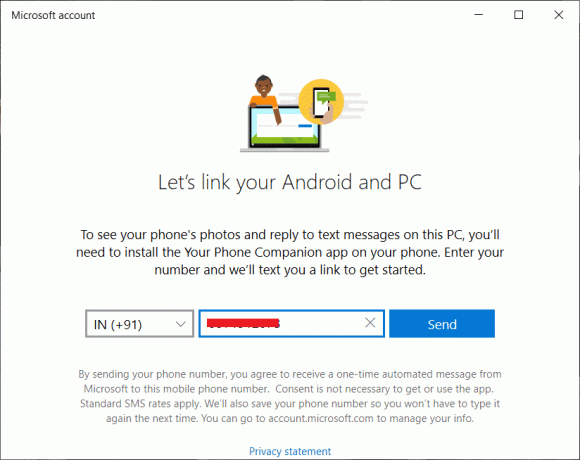
Android Telefonunuzu Windows 10 ile Nasıl Bağlarsınız?
Telefonunuz uygulamasını kullanarak telefonunuzu PC'nize veya bilgisayarınıza bağladığınızda, PC'nizi kullanarak telefonun tüm işlemlerini gerçekleştirebileceksiniz. Telefonunuz uygulamasını kullanmanın birçok avantajı vardır:
- Telefonunuzdan PC'nize web sayfaları göndermenize izin verir.
- Telefonunuzda yüklü olan Android uygulamalarından Windows 10 Eylem Merkezinize bildirimler alacaksınız.
- Telefonunuza gelecek herhangi bir metni Windows 10 PC'nizden yanıtlayabilirsiniz.
- Fotoğrafları, videoları, dosyaları ve diğer belgeleri kablosuz olarak ileri geri aktarabilirsiniz.
- Ekran yansıtmanın yeni bir özelliği de yolda
Şimdi Telefonunuz uygulamasını kullanarak telefonunuzu PC'nize nasıl bağlayacağınızı merak ediyor olabilirsiniz. Bu kılavuz, Android telefonunuzu Windows'unuza nasıl kolayca bağlayabileceğinizi açıklayan yöntemi adım adım ele alacağız. 10 adet.
Android Telefonunuzu Windows 10 PC ile Nasıl Bağlarsınız?
Telefonunuzu PC'nize bağlamaya başlamadan önce, çalışan bir telefon numaranız, Android cihazınız ve Windows 10 işletim sistemi çalıştıran bir bilgisayarınız veya PC'niz olmalıdır. Tüm ön koşulları ayarladıktan sonra, telefonunuzu PC'nize bağlamaya başlayalım:
1.Basın Windows Tuşu + Ben Ayarlar'ı açmak veya Windows arama çubuğunda Ayarlar'ı aramak için
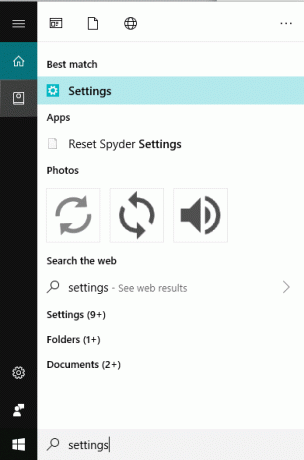
2. Ayarlar uygulamasından Telefon seçenek.
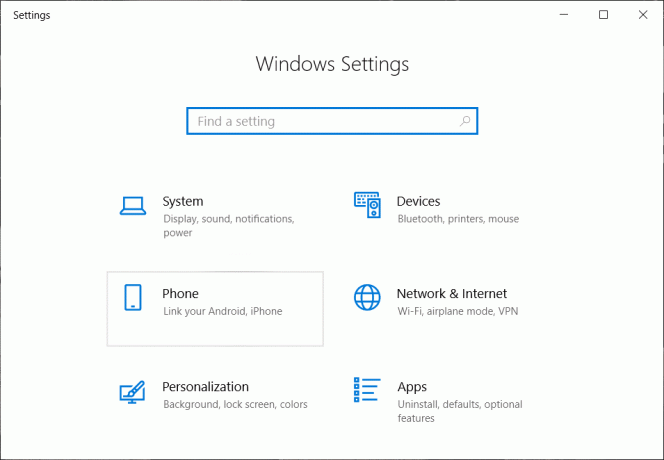
3.Şimdi Android telefonunuzu PC'nize bağlamak için “telefon ekle" buton.
Not: Bağlamak istediğiniz Android telefonun ve PC'nin her ikisinin de bir aktif internet bağlantısı.
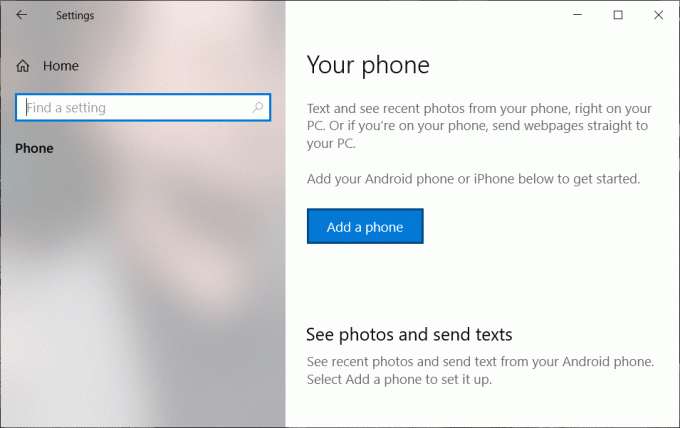
4.Şimdi “Telefon tipinizi bize bildirin” ekranından Android.
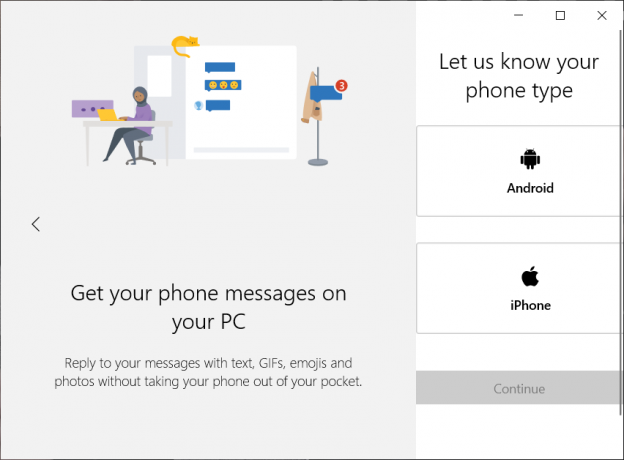
5. Bir sonraki sayfada, ülke kodu o zaman açılır menüden telefon numaranızı girin Android telefonunuzu Windows 10 ile bağlamak istediğinizi kullanarak.

6.Sonra, üzerine tıklayın Göndermek Telefonunuza doğrulama kodunu almak için düğmesine basın.
7. Telefonunuzu kontrol edin ve bir bir bağlantı içeren metin mesajı.
8.Bu bağlantıya tıkladığınızda sizi şu adrese yönlendirecektir. Microsoft Başlatıcı uygulaması Android telefonunuzda Google Play mağazasının altında mevcuttur.
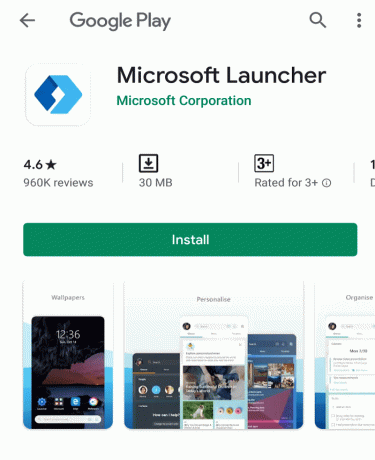
9. Yükle düğmesi Telefonunuzu PC'nize bağlamaya başlamak için yukarıdaki uygulamayı indirmek ve kurmak için.
10.Uygulamanın yüklenmesi tamamlandığında, Başlamak buton.
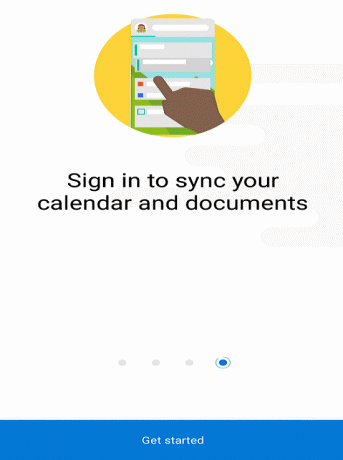
11.Bir sonraki ekranda, “AnladımDevam etmek için ” düğmesine basın.
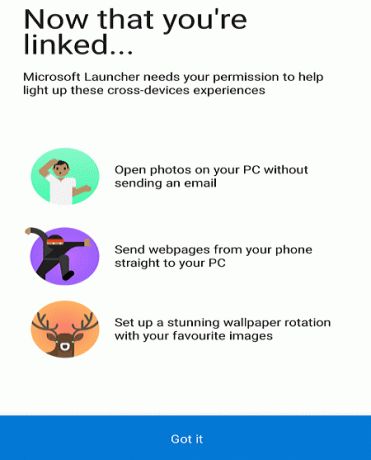
12.Son olarak, sizin telefon Windows 10 PC'nize bağlanacak ve altından erişirsiniz Windows 10 Ayarları > Telefon seçeneği.
Not: Telefonunuzun PC'nize bağlanıp bağlanmadığını, Windows 10 Ayarları altındaki Telefon seçeneğine giderek onaylayabilirsiniz.
13.Şimdi aşağıdaki adımları izleyerek telefonunuzun bilgisayarınıza düzgün şekilde bağlanıp bağlanmadığını test edin:
- Herhangi bir tarayıcı kullanarak telefonunuzdaki herhangi bir web sitesini açın.
- Bağlantıya uzun basın PC'de paylaşmak istiyorsunuz.
- Bir menü açılacaktır. Tıkla Linki paylaş Menüden seçeneği.
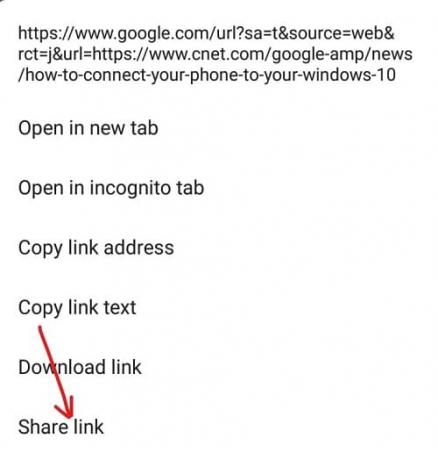
- Tıklamak PC'ye devam et seçenek.
Not: İlk kez paylaşıyorsanız, Microsoft hesabınızda oturum açmanız ve Microsoft Authenticator aracılığıyla bağlantıyı onaylamanız gerekir. Oturum açtığınızda, hesabınızdan çıkış yapmadığınız veya farklı bir cihaz seçmediğiniz sürece bu işlemi tekrarlamanız gerekmeyecektir.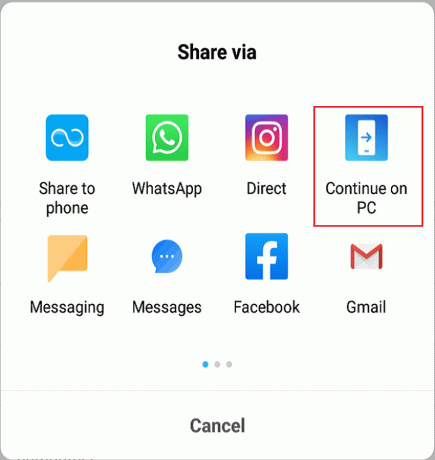
- Başarılı bir şekilde oturum açtıktan sonra, telefonunuz mevcut ve paylaştığınız öğeleri alabilen ağı tarayacaktır.
- Öğeyi paylaşmak istediğiniz bilgisayarı veya masaüstünü seçin.
- Belirli bir öğeyi PC'nize göndereceğiniz zaman, Eylem Merkezi'nde Android telefonunuzdan PC'nize bir öğenin gönderildiğini belirten bir bildirim alacaksınız.
Tavsiye edilen:
NVIDIA Ekran Ayarları Kullanılamıyor Hatasını Düzeltin
Android Telefonda Ekran Görüntüsü Almanın 7 Yolu
Yukarıdaki adımlar tamamlandıktan sonra, Android telefon başarıyla Windows 10 PC'nize bağlanacak ve veri paylaşımı da başarılı.



